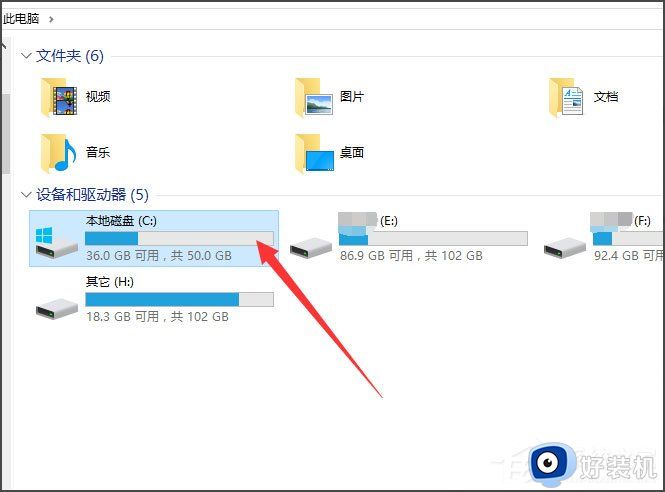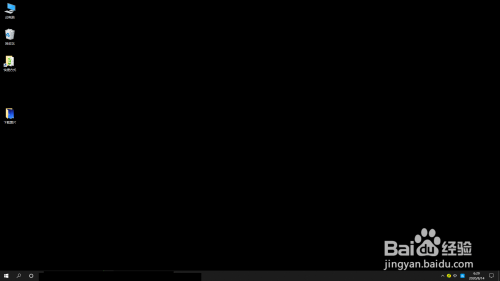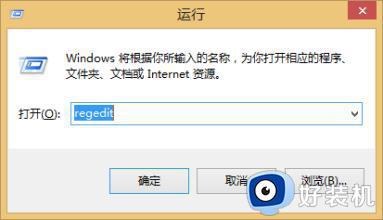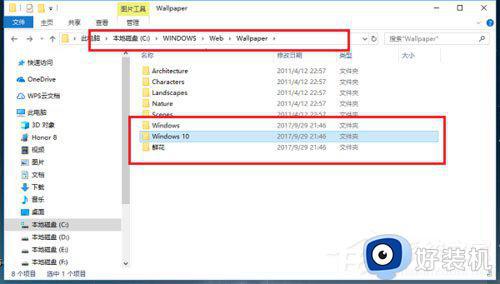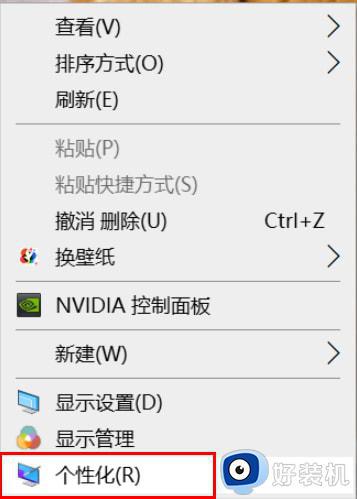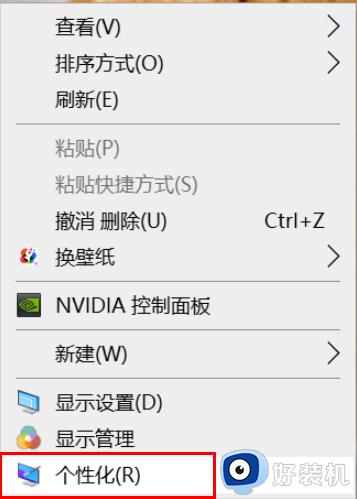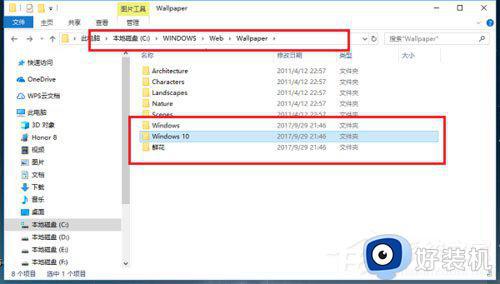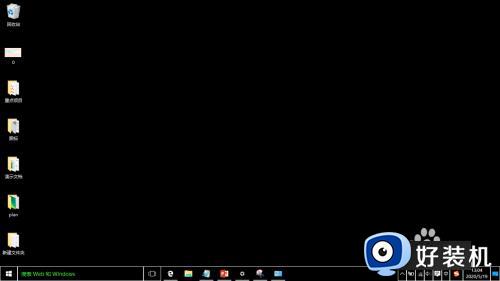win10图片打开jpg是黑色背景什么原因 win10图片打开后背景全部是黑的如何解决
最近,很多用户反馈Win10系统打开jpg格式图片是黑色,内容根本不显示,影响到了我们对图片文件的正常浏览,这个问题怎么解决?不要担心,我们可以参考下文方法步骤来解决修复。
解决方法如下:
1、点击开始菜单设置-应用-应用和功能-找到照片-高级选项-重置。
如果无法解决这个问题,您还可以尝试以下方案进行操作:
2、按下win+Q打开搜索Powershell,在Windows Powershell上单击右键,选择【以管理员身份运行】。

3、在打开的“管理员:Windows Powershell”窗口中输入以下命令:
get-appxpackage *photos* | remove-Appxpackage。
卸载之后再次安装输入下面代码:
add-appxpackage -register “C:Program FilesWindowsApps*Photos*AppxManifest.xml” -disabledevelopmentmode。
通过上述方法进行修复之后还是无效则继续在powershell中键入下面代码:
Get-AppXPackage -AllUsers | Foreach {Add-AppxPackage -DisableDevelopmentMode -Register “$($_.InstallLocation)AppXManifest.xml”}。

以上介绍win10图片打开后背景全部是黑的解决方法,设置步骤简单,希望可以帮助到大家。